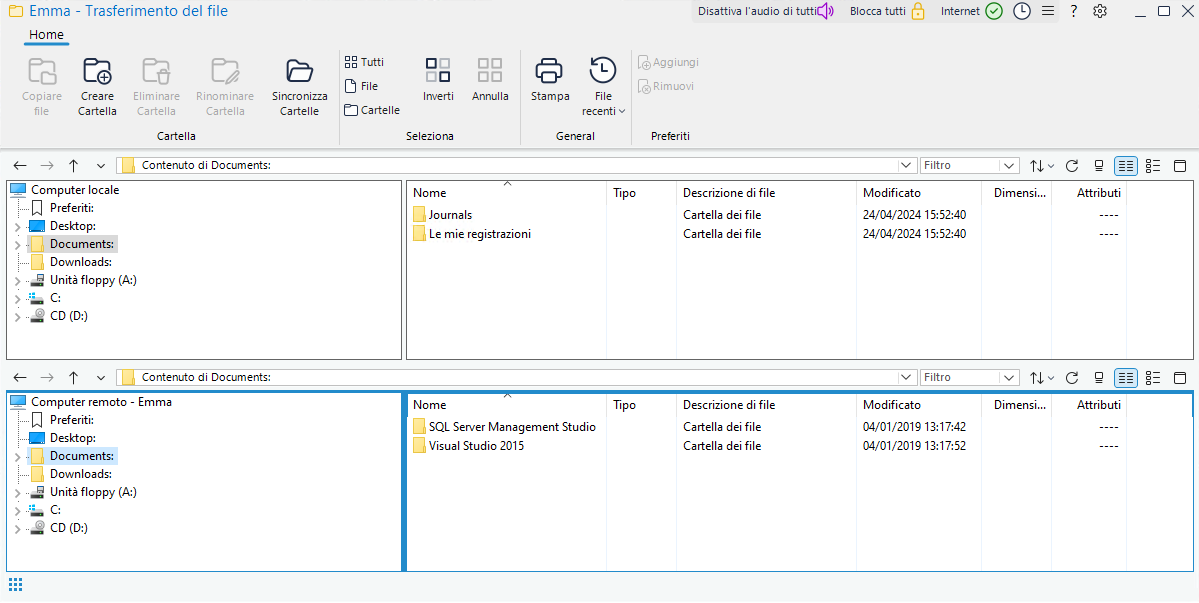La Finestra Trasferimento dei File
Quando scegliete un’operazione di Trasferimento dei File individuale, appare la finestra di Trasferimento dei File. Il modo più semplice di trasferire i file è quello di trascinarli da una posizione all’altra.
La Finestra Trasferimento dei File
La finestra Trasferimento dei File è suddivisa nelle seguenti sezioni:
La barra del titolo
La barra del titolo mostra il Client con cui questa finestra di Trasferimento dei File sta lavorando. Se la funzionalità di Supporto Insegnante è abilitata nella Console Tecnica, qui apparirà l’icona Supporto che consente di chattare con un tecnico o di inviargli un messaggio.
Le seguenti opzioni sono disponibili sul lato destro:
|
|
Mostra quante finestre sono aperte. Da qui è possibile accedere al menu Finestra. Nota: Questa opzione è disponibile solo quando si apre una finestra di Trasferimento di File nella Console Tecnica.
|
|
|
Accesso Rapido che permette di aggiungere le funzioni usate comunemente alla barra del titolo. Le opzioni Nota: Questa opzione è disponibile solo quando si apre una finestra di Trasferimento di File nella Console Tutor. |
|
|
Offre l’accesso alla Guida in linea ed alle informazioni generali sulla Versione, sull’Utente Autorizzato, sull’Assistenza Tecnica e sulla Compressione. |
|
|
Permette di accedere alle impostazioni di Trasferimento dei File per la configurazione attuale. |
|
|
Riduce a icona la finestra. |
|
|
Ingrandisce la finestra. |
|
|
Chiude la finestra. |
La barra multifunzione
La barra multifunzione permette di accedere a tutte le attività e a tutti gli strumenti quando si lavora con un determinato file o una determinata cartella. Posizionando il cursore su un’icona, visualizzerete una breve descrizione della sua funzione.
La scheda Home della barra multifunzione contiene le seguenti sezioni:
Cartella: Permette di accedere alle opzioni per utilizzare le cartelle, come “copia”, “elimina” e “rinomina”. È necessario selezionare una cartella da utilizzare prima che le opzioni siano disponibili.
File: Permette di accedere alle opzioni per utilizzare i file individuali, come “copia”, “elimina” e “rinomina”. Questa sezione appare solo quando avete selezionato un file da utilizzare.
Seleziona: Permette di selezionare i file e le cartelle da trasferire nella visualizzazione Elenco.
Generale: Permette di stampare il contenuto della cartella o del file selezionato e di accedere a un elenco di file recenti da inviare al Client.
Preferiti: La cartella attualmente selezionata può essere aggiunta o rimossa alla/dalla cartella Preferiti nella visualizzazione Albero.
Quando si seleziona un file o una cartella, appare una nuova scheda che mostra le sue proprietà. Sono disponibili le seguenti sezioni:
Attributi: Permette di visualizzare e impostare gli attributi del file o della scheda che avete selezionato.
Informazioni: Fornisce un riassunto del file o della cartella che avete selezionato.
Azioni: Da qui potete eseguire le azioni come apri, copia, elimina o rinomina.
Il Pannello Locale
Il Pannello Locale mostra una Visualizzazione di Struttura delle Directory del Controllo sulla sinistra, ed una Visualizzazione di Lista del contenuto di queste directory sulla destra.
Il Pannello Remoto
Il Pannello Remoto mostra una Visualizzazione di Struttura delle Directory del Cliente sulla sinistra, ed una Visualizzazione di Lista del contenuto di queste directory sulla destra.
Area delle informazioni sul file
L’area delle informazioni sul file appare in cima al riquadro locale e a quello remoto. Usando le frecce, è possibile passare alla cartella precedente, successiva o a quella padre nella visualizzazione Albero. Fare clic su ![]() per selezionare da un elenco di cartelle selezionate in precedenza. Verrà visualizzato il percorso della cartella corrente e da qui è possibile immettere un nome di percorso per passare direttamente a una cartella. È possibile filtrare, ordinare e scegliere come visualizzare i contenuti della visualizzazione Elenco. Per ottenere più spazio quando si lavora con file e cartelle, potete ingrandire il riquadro locale o quello remoto facendo clic su Finestra
per selezionare da un elenco di cartelle selezionate in precedenza. Verrà visualizzato il percorso della cartella corrente e da qui è possibile immettere un nome di percorso per passare direttamente a una cartella. È possibile filtrare, ordinare e scegliere come visualizzare i contenuti della visualizzazione Elenco. Per ottenere più spazio quando si lavora con file e cartelle, potete ingrandire il riquadro locale o quello remoto facendo clic su Finestra ![]() .
.
Barra di stato
La barra di stato mostra il numero e la dimensione dei file attualmente selezionati.
Vedere anche: